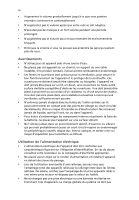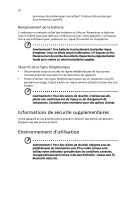Acer 1000 5123 Ferrari 1000 User's Guide FR
Acer 1000 5123 - Ferrari - Turion 64 X2 1.8 GHz Manual
 |
UPC - 099802861872
View all Acer 1000 5123 manuals
Add to My Manuals
Save this manual to your list of manuals |
Acer 1000 5123 manual content summary:
- Acer 1000 5123 | Ferrari 1000 User's Guide FR - Page 1
Ferrari 1000 Manuel d'utilisation - Acer 1000 5123 | Ferrari 1000 User's Guide FR - Page 2
de ce manuel sur un support quelconque, ainsi que toute transmission, par quelque procédé que ce soit, de manière électronique ou mécanique, par photocopie ou enregitrement et autres sont interdites sans l'autorisation écrite préalable d'Acer Incorporated. Ordinateur notebook Ferrari 1000 Modèle No - Acer 1000 5123 | Ferrari 1000 User's Guide FR - Page 3
. Utilisez un chiffon, légèrement humecté d'eau pour le nettoyage. MISE EN GARDE pour la prise comme moyen de déconnexion Respectez les instructions suivantes lors de la connexion et la déconnexion de l'alimentation de l'unité d'alimentation : Installez l'unité d'alimentation avant de connecter le - Acer 1000 5123 | Ferrari 1000 User's Guide FR - Page 4
qui parlent près de vous. Avertissements • N'utilisez pas cet appareil près d'une source d'eau. • Ne placez pas cet appareil sur un chariot, un support ou une table instables. Si le produit tombait, il pourrait être sérieusement endommagé. • Les fentes et ouvertures sont prévues pour la ventilation - Acer 1000 5123 | Ferrari 1000 User's Guide FR - Page 5
érieur vous expose à divers risques, électrocution notamment. L'entretien doit être confié à un spécialiste. Débranchez l'appareil et adressez-vous au service après-vente dans les cas suivants : • Lorsque le cordon d'alimentation est endommagé ou dénudé. • Un liquide a été renversé dans l'appareil - Acer 1000 5123 | Ferrari 1000 User's Guide FR - Page 6
vi provoquer des dommages nécessitant l'intervention prolongée d'un technicien qualifié. Remplacement de la batterie L'ordinateur notebook utilise des batteries au lithium. Remplacez la batterie avec le même type que celle qui a été fournie avec votre appareil. L'utilisation d'une autre batterie - Acer 1000 5123 | Ferrari 1000 User's Guide FR - Page 7
messages peut être retardée jusqu'à ce qu'une telle connexion soit disponible. Assurez-vous que les instructions de distance de séparation cidessus sont respectées jusqu'à la fin de la transmission. Des composants aides auditives. En cas d'interférences, consultez votre fournisseur de service. - Acer 1000 5123 | Ferrari 1000 User's Guide FR - Page 8
environnement avec des risques d'explosion et respectez toutes les instructions ou signalements du site. Des environnements avec des risques carburant, telles qu'à côté des pompes à essence dans les stations service. Respectez les restrictions sur l'utilisation des équipements radio dans les zones - Acer 1000 5123 | Ferrari 1000 User's Guide FR - Page 9
ix Instructions de mise au rebut Ne jetez pas cet appareil électronique à la poubelle réglementations sur les déchets d'équipements électriques et électroniques (DEEE), visitez http://global.acer.com/about/sustainability.htm. Recommandation sur le mercure Pour les projecteurs ou les produits é - Acer 1000 5123 | Ferrari 1000 User's Guide FR - Page 10
et http://www.energystar.gov/powermangement. En tant que partenaire ENERGY STAR, Acer Inc. a déterminé que ce produit répond aux directives ENERGY STAR de la gestion de l'alimentation peuvent être effectués via Acer ePower Management. Conseils et informations pour une utilisation confortable Les - Acer 1000 5123 | Ferrari 1000 User's Guide FR - Page 11
tout autre gêne et/ou douleur récurrentes ou persistantes en rapport avec l'utilisation de l'ordinateur, consultez un docteur immédiatement et informez le service de santé et de sécurité de votre entreprise. La section suivante donne des conseils pour une utilisation plus confortable de l'ordinateur - Acer 1000 5123 | Ferrari 1000 User's Guide FR - Page 12
ères et faites des exercices d'étirement. Remarque : Pour plus d'informations, veuillez-vous reporter à « Avis réglementaires et de sécurité » à la page 108 dans le AcerSystem User's Guide. - Acer 1000 5123 | Ferrari 1000 User's Guide FR - Page 13
xiii Pour commencer Nous désirons vous remercier d'avoir fait d'un notebook Acer votre choix pour répondre à vos besoins informatiques mobiles. Vos guides Pour vous aider à utiliser votre notebook Acer, nous avons conçu plusieurs guides : Un Guide rapide pratique est utile pour un aperçu rapide des - Acer 1000 5123 | Ferrari 1000 User's Guide FR - Page 14
xiv L'ordinateur peut être mis hors tension de plusieurs manières : • Utilisez la commande d'arrêt de Windows Cliquez sur Démarrez, , puis cliquez sur Arrêter. • Utilisez le bouton d'alimentation Vous pouvez mettre l'ordinateur hors tension en fermant l'affichage ou en appuyant sur la touche spé - Acer 1000 5123 | Ferrari 1000 User's Guide FR - Page 15
xv prise murale ne doit pas dépasser pas la valeur permise pour la prise. Soin à apporter à votre batterie Voici quelques conseils pour le soin à apporter à votre batterie : • Utilisez uniquement une batterie du même type en cas de remplacement. Éteignez l'ordinateur avant de retirer ou de remplacer - Acer 1000 5123 | Ferrari 1000 User's Guide FR - Page 16
xvi - Acer 1000 5123 | Ferrari 1000 User's Guide FR - Page 17
1 Acer eNet Management 2 Acer ePower Management 4 Acer ePresentation Management 7 Acer eDataSecurity Management (pour certains modèles) 8 Acer eLock Management 9 Acer eRecovery Management 11 Acer eSettings Management 13 Windows Mobility Center 14 Une visite guidée du Ferrari 15 - Acer 1000 5123 | Ferrari 1000 User's Guide FR - Page 18
VoIP 41 Diodes indicateurs 41 Charger le téléphone 41 Connexion du téléphone à votre notebook 42 Utiliser le téléphone 44 Utilisation d'un cadenas pour ordinateur 45 Audio 46 Contrôle du volume 46 Technologie sans fil Acer InviLink Nplify 47 Utilisation des utilitaires système 48 - Acer 1000 5123 | Ferrari 1000 User's Guide FR - Page 19
enregistrée 80 Enregistrements programmés 80 Guide des programmes 80 Trouver un programme 81 Acer Arcade Deluxe 87 VideoMagician 87 TV Joy (certains modèles seulement) 87 SportsCap (certains modèles seulement) 87 DV Wizard 88 DVDivine 88 Déplacements avec votre ordinateur notebook - Acer 1000 5123 | Ferrari 1000 User's Guide FR - Page 20
102 Activation de la récupération disque à disque 102 Mot de passe 102 Utilisation de logiciel 103 Lecture de films DVD 103 Acer eRecovery Management 104 Créer la sauvegarde 104 Graver un disque de sauvegarde 105 Restauration et récupération 105 Dépannage 106 Conseils de - Acer 1000 5123 | Ferrari 1000 User's Guide FR - Page 21
exempts de licence (RSS-210) Federal Communications Comission Declaration of Conformity LCD panel ergonomic specifications Index 114 115 117 118 - Acer 1000 5123 | Ferrari 1000 User's Guide FR - Page 22
- Acer 1000 5123 | Ferrari 1000 User's Guide FR - Page 23
ce faire. Si vous n'initialisez pas le mode de passe de Empowering Technology, vous serez invité à le faire lors de l'exécution de Acer eLock Management ou Acer eRecovery Management pour la première fois. Remarque : Si vous perdez le mot de passe Empowering Technology, il n'y a pas de méthode pour - Acer 1000 5123 | Ferrari 1000 User's Guide FR - Page 24
vous aide à vous connecter rapidement et facilement à la fois aux réseaux câblés et sans fil dans de nombreux lieux. Pour accéder à cet utilitaire, sélectionnez « Acer eNet Management » dans la barre d'outils Empowering Technology ou exécutez le programme depuis le groupe des programmes - Acer 1000 5123 | Ferrari 1000 User's Guide FR - Page 25
Empowering Technology 3 Acer eNet Management peut enregistrer vos paramètres réseau pour un lieu dans un profile et fil, etc.) ainsi que les paramètres d'imprimante par défaut. Pour des raisons de sécurité, Acer eNet Management ne stocke pas les informations de nom d'utilisateur et de mot de passe. - Acer 1000 5123 | Ferrari 1000 User's Guide FR - Page 26
du bouton droit sur l'icône d'alimentation de Windows de la barre des tâches et sélectionnez « Acer ePower Management ». Utiliser les profils d'alimentation Acer ePower Management a trois profils d'alimentation prédéfinis : Balanced (Équilibré), High Performance (Haute performance) et Power Saver - Acer 1000 5123 | Ferrari 1000 User's Guide FR - Page 27
Empowering Technology 5 Pour modifier un profil d'alimentation : La modification d'un profil d'alimentation permet d'ajuster les paramètres du système comme la LCD brightness (luminosité du LCD) et la CPU speed (Vitesse du processeur). Vous pouvez également activer/désactiver les composants du syst - Acer 1000 5123 | Ferrari 1000 User's Guide FR - Page 28
Empowering Technology 6 État de la batterie Pour une estimation d'autonomie en temps réel de la batterie sur la base de l'utilisation actuelle, reportez-vous au panneau dans la moitié supérieure de la fenêtre. Cliquez sur pour afficher l'autonomie estimée de la batterie dans les modes veille et - Acer 1000 5123 | Ferrari 1000 User's Guide FR - Page 29
est pas correcte après la déconnexion d'un projecteur ou si vous devez utiliser une résolution externe qui n'est pas prise en charge par Acer ePresentation, Management, ajustez vos paramètres d'affichage en utilisant Propriétés de Affichage ou l'utilitaire fourni par le vendeur de la carte graphique - Acer 1000 5123 | Ferrari 1000 User's Guide FR - Page 30
des données et prend également en charge le cryptage des fichiers à la volée pour for Lotus Notes et Microsoft Outlook. L'assistant de configuration Acer eDataSecurity Management vous invitera à entrer un mot de passe du superviseur et un mot de passe spécifique aux fichiers par défaut. Ce mot de - Acer 1000 5123 | Ferrari 1000 User's Guide FR - Page 31
Empowering Technology 9 Acer eLock Management Acer eLock Management est un utilitaire de sécurité qui permet de verrouiller vos données amovibles, les lecteurs optiques ou de disquettes pour assurer que les données pour assurer que les données ne peuvent être volées lorsque votre notebook n'est pas - Acer 1000 5123 | Ferrari 1000 User's Guide FR - Page 32
Empowering Technology 10 Remarque : Si vous perdez le mot de passe Empowering Technology, il n'y a pas de méthode pour le réinitialiser à l'exception de reformater votre système. Assurez-vous de vous rappeler ou de noter votre mot de passe. - Acer 1000 5123 | Ferrari 1000 User's Guide FR - Page 33
écédentes ou de réinstaller les applications et les pilotes. Par défaut, les sauvegardes que vous créez sont stockées sur le disque D:\. Acer eRecovery Management fournit : • Protection par mot de passe (mot de passe Empowering Technology) • Sauvegardes complètes et incrémentielles sur disque dur ou - Acer 1000 5123 | Ferrari 1000 User's Guide FR - Page 34
Empowering Technology 12 Pour plus d'informations, veuillez-vous reporter à « Acer eRecovery Management" à la page 104 dans le AcerSystem User's Guide. Remarque : Si votre ordinateur n'était pas fournit avec un CD de récupération ou un CD système, veuillez utiliser la fonction de « System backup - Acer 1000 5123 | Ferrari 1000 User's Guide FR - Page 35
les spécifications matérielles, de définir les mots de passe du BIOS et de modifier les options d'initialisation. De plus, Acer eSettings Management : • Fournit une interface utilisateur graphique simple pour la navigation. • Imprime et enregistre les spécifications matérielles. • Permet de - Acer 1000 5123 | Ferrari 1000 User's Guide FR - Page 36
ajout de périphérique Bluetooth (si applicable), aperçu du partage des dossiers, activation/désactivation service de partage et un raccourci vers le guide utilisateur Acer, les pilotes et les utilitaires. Pour lancer le Windows Mobility Center : • Utilisez la touche de raccourci < > + • Démarrez - Acer 1000 5123 | Ferrari 1000 User's Guide FR - Page 37
FFrraannççaaiiss Français 15 Une visite guidée du Ferrari Après avoir configuré votre ordinateur, nous allons vous faire explorer votre nouvel ordinateur Ferrari. Système Vue frontale # Élément Description 1 Caméra intégrée Webcam 1,3 mégapixels pour la communication vidéo. 2 Écran d'affichage - Acer 1000 5123 | Ferrari 1000 User's Guide FR - Page 38
16 # Élément 5 Repose mains 6 Touchpad 7 Boutons (gauche et droit) 8 Indicateurs d'état 9 Boutons de lancement facile 10 Microphone Description Zone de support confortable pour vos mains lorsque vous utilisez l'ordinateur. Périphérique de pointage sensible au touché qui fonctionne comme une souris - Acer 1000 5123 | Ferrari 1000 User's Guide FR - Page 39
17 FFrraannççaaiiss Français # Icône Élément Description 5 Prise de sortie Se connecte à des périphériques audio en audio/haut- sortie (p.ex. haut-parleurs ou un casque parleurs/casque stéréo). avec prise en charge de S/PDIF 6 Commutateur de Active/désactive la fonction Bluetooth. - Acer 1000 5123 | Ferrari 1000 User's Guide FR - Page 40
) externe Description Se connecte à des périphériques USB 2.0 (p.ex. une souris USB, une caméra USB). Se connecte à un réseau Ethernet 10/100/1000 Base (pour certains modèles). Connecte l'ordinateur à une ligne de téléphone. Se connecte à un périphérique d'affichage (p.ex. un moniteur externe, un - Acer 1000 5123 | Ferrari 1000 User's Guide FR - Page 41
FFrraannççaaiiss Français 19 Vue arrière # Icône Élément Description 1 Connecteur à 124 Se connecte à l'Acer ezDock. broches Acer ezDock 2 Batterie Alimente l'ordinateur. 3 Prise d'alimentation Se connecte à l'adaptateur secteur. Vue de la base # Élément Description 1 Baie de la - Acer 1000 5123 | Ferrari 1000 User's Guide FR - Page 42
Français 20 Souris optique Bluetooth Vue frontale # Élément 1 Bouton gauche 2 Molette de défilement 3 Bouton droit 4 Indicateur d'état 5 Loquet de libération de la batterie Description Appuyez sur le bouton gauche pour effectuer les fonctions de sélection et d'exécution. Pour faire défiler une - Acer 1000 5123 | Ferrari 1000 User's Guide FR - Page 43
21 Vue de la base FFrraannççaaiiss Français # Icône Élément Description 1 Bouton de connexion/ Active/désactive la fonction Bluetooth. association Bluetooth 2 Bouton Active et désactive la souris. d'alimentation - Acer 1000 5123 | Ferrari 1000 User's Guide FR - Page 44
Français 22 Téléphone Bluetooth VoIP Vue frontale # Icône 1 2 3 4 5 6 7 8 9 10 Élément Connecteur d'interface Carte PC (PCMCIA) Haut-parleur Bouton volume +/Bouton d'alimentation Bouton de connexion/ association Bluetooth Bouton mains-libres Microphone Clapet Indicateur de connexion/ association - Acer 1000 5123 | Ferrari 1000 User's Guide FR - Page 45
WXGA 12,1 pouces, résolution 1280 x 800 pixels, format d'affichage 16:10, prenant en charge l'affichage multifenêtre simultané sur deux écrans via Acer GridVista™ • Écran LCD TFT couleur 200 nits WXGA 12,1 pouces, résolution 1280 x 800 pixels, format d'affichage 16:10, prenant en charge l'affichage - Acer 1000 5123 | Ferrari 1000 User's Guide FR - Page 46
de Réserve et d'Hibernation Batterie Li-ion de 57 W 4800 mAh (6 cellules) et batterie Li-ion de 22 W 2000 mAh (3 cellules) Technologie Acer QuicCharge™ : • 80% de charge en 1 heure • Charge rapide en 2 heures, système éteint • Recharge en utilisation de 2,5 heures Adaptateur secteur 65 W Clavier - Acer 1000 5123 | Ferrari 1000 User's Guide FR - Page 47
érence avec prise en charge de la voix et la vidéo sur le protocole Internet (VVoIP) via Acer OrbiCam et téléphone Acer Ferrari Bluetooth® VoIP Acer OrbiCam, caméra CMOS 1,3 mégapixels (montée sur le panneau LCD) comprenant (pour certains modèles) : • Rotation ergonomique de 225 degrés • Technologie - Acer 1000 5123 | Ferrari 1000 User's Guide FR - Page 48
du système Garantie Remarque : Les logiciels ci-dessus sont pour référence seulement. La configuration exacte de votre ordinateur dépend du modèle acheté. • Acer ezDock • Acer ezDock Lite • Câble W • Modules soDIMM DDR2 533/667 MHz de 512 Mo, 1 ou 2 Go • Disque dur série ATA de 120 Go • Batterie Li - Acer 1000 5123 | Ferrari 1000 User's Guide FR - Page 49
FFrraannççaaiiss Français 27 Remarque : Les spécifications ci-dessus sont pour référence seulement. La configuration exacte de votre ordinateur dépend du modèle acheté. Avertissement ! Pour des raisons de sécurité, n'utilisez pas des pièces non conformes lors de l'ajout ou du changement de - Acer 1000 5123 | Ferrari 1000 User's Guide FR - Page 50
Français 28 Indicateurs L'ordinateur a plusieurs indicateurs d'état faciles à lire : Les indicateurs du panneau avant sont visibles même lorsque l'écran LCD est fermé. Icône Fonction Verr Maj Description Est allumé lorsque (Verr Maj) est activée. Verr Num Est allumé lorsque Verr Num est activ - Acer 1000 5123 | Ferrari 1000 User's Guide FR - Page 51
mais ils peuvent être redéfinis par l'utilisateur. Pour définir les boutons navigateur Web, courrier électronique et autres boutons programmables, exécutez Acer Launch Manager. Voir « Launch Manager » à la page 59. Bouton de lancement facile P Application par défaut Programmable par l'utilisateur - Acer 1000 5123 | Ferrari 1000 User's Guide FR - Page 52
Français 30 Touchpad Le touchpad intégré est un périphérique de pointage qui est sensible aux mouvements sur sa surface. Cela veut dire que le curseur répond au mouvement de votre doigt sur la surface du touchpad. Son emplacement central sur le repose mains permet une utilisation confortable. - Acer 1000 5123 | Ferrari 1000 User's Guide FR - Page 53
Français Français 31 Fonction Bouton gauche (1) Bouton droit Touchpad principal (2) Exécution Cliquez rapidement deux fois. Tapez deux fois (à la même vitesse qu'un double-clic de la souris). Sélection Cliquez une fois. Tapez une fois. Faire glisser Cliquez et maintenez, puis utilisez le - Acer 1000 5123 | Ferrari 1000 User's Guide FR - Page 54
Français 32 Utilisation du clavier Le clavier a des touches de dimension normale qui comprennent un pavé numérique intégré, des touches de direction séparées, de verrouillage, Windows, de fonctions et spéciales. Touches de verrouillage et pavé numérique intégré Le clavier a trois touches de - Acer 1000 5123 | Ferrari 1000 User's Guide FR - Page 55
33 Français Français Accès désiré Touches numériques du pavé intégré Touches de contrôle du curseur sur le pavé numérique intégré Touches du clavier principal Verr Num allumé Tapez les chiffres de manière normale. Appuyez sur la touche < > en utilisant les touches de contrôle du curseur. Appuyez - Acer 1000 5123 | Ferrari 1000 User's Guide FR - Page 56
Français 34 Touche Touche d'application Description < > + : Afficher la boîte de dialogue Propriétés du système < > + < +M>: Restaurer les fenêtres réduites sur le bureau < > + < >: Passer en revue les programmes sur la barre des tâches en utilisant Windows Flip 3-D < > + : Apporter - Acer 1000 5123 | Ferrari 1000 User's Guide FR - Page 57
spéciales. + Acer eSettings Lance Acer eSettings dans Acer Empowering Technology. Voir "Acer Empowering Technology" à la page 1. + Acer ePower Management Lance Acer ePower Management dans Acer Empowering Technology. Voir "Acer Empowering Technology" à la page 1. - Acer 1000 5123 | Ferrari 1000 User's Guide FR - Page 58
36 Français Touche spéciale Icône Fonction + Touchpad + Haut-parleur + Volume + Description Active et désactive le touchpad. Active et désactive les hautparleurs. Augmente le volume sonore. + Volume - Diminue le volume sonore. + + - Acer 1000 5123 | Ferrari 1000 User's Guide FR - Page 59
Français Français 37 Touches spéciales Vous pouvez trouver le symbole de l'euro et le symbole du dollar US en haut au centre et/ou en bas à droite de votre clavier. Le symbole de l'euro 1 Ouvrez un traitement de texte. 2 Appuyez sur < > en bas à droite du clavier ou maintenez et appuyez - Acer 1000 5123 | Ferrari 1000 User's Guide FR - Page 60
38 Utilisation de la souris optique Bluetooth Acer Votre ordinateur notebook Ferrari 1000 est livré avec une souris optique Bluetooth Suivant ». 5 La souris Acer sera découverte. Cliquez sur l'icône de la souris Acer, puis cliquez sur « Suivant ». 6 Les services disponibles du périphérique seront - Acer 1000 5123 | Ferrari 1000 User's Guide FR - Page 61
ou réfléchissante inhibera la capacité du capteur optique à suivre le curseur. Diode indicateur En mode d'association ou lors du lien au notebook, la diode indicateur sur la souris clignote toutes les secondes. Si la souris ne fonctionne pas correctement, appuyez sur le bouton « Connexion - Acer 1000 5123 | Ferrari 1000 User's Guide FR - Page 62
FErnagnliçsaihs 40 Utilisation d'un lecteur optique Acer IEEE1394 externe Utilisez le câble IEEE 1394 dans la boîte des accessoires pour connecter au port IEEE 1394. Appuyez sur le bouton d'éjection du - Acer 1000 5123 | Ferrari 1000 User's Guide FR - Page 63
FErnagnlçiashis 41 Utilisation du téléphone Acer Bluetooth VoIP Familiarisation avec votre téléphone VoIP heures environ sont nécessaires pour une pleine charge. Pour charger le téléphone : 1. Mettez le notebook sous tension. 2. Trouvez le connecteur de carte PC (PCMCIA). 3. Insérez le téléphone - Acer 1000 5123 | Ferrari 1000 User's Guide FR - Page 64
Centre de connexion du casque Bluetooth... dans le menu contextuel. Si vous n'avez associé aucun périphérique casque Bluetooth avec le notebook au préalable, Acer VCM recherche automatiquement tous les périphériques casques Bluetooth, puis les affiche dans la Liste des casques Bluetooth avec un état - Acer 1000 5123 | Ferrari 1000 User's Guide FR - Page 65
sur « Utilisation par défaut ». Remarque : Cliquez sur « Nouv.rech. » si le téléphone Acer Bluetooth VoIP n'apparaît pas dans la liste. Après l'association, Acer VCM connecte automatiquement le téléphone au notebook à chaque fois que vous allumez le téléphone. Il n'est pas nécessaire de connecter le - Acer 1000 5123 | Ferrari 1000 User's Guide FR - Page 66
ou mains-libres. Lorsque vous recevez un appel Internet de votre service de messagerie instantanée (c.à-d. MSN® Messenger, Skype), appuyez sur le que s'il est associé au notebook. Chaque fois que vous allumez le téléphone, Acer VCM le lie automatiquement au notebook. Lorsqu'il est lié, l'indicateur - Acer 1000 5123 | Ferrari 1000 User's Guide FR - Page 67
FErnagnlçiashis 45 Utilisation d'un cadenas pour ordinateur Le notebook intègre une fente de sécurité compatible Kensington pour un verrou de sécurité. Enroulez le câble du cadenas de sécurité pour ordinateur autour d'une table, - Acer 1000 5123 | Ferrari 1000 User's Guide FR - Page 68
FErnagnliçsaihs 46 Audio L'ordinateur intègre l'audio haute définition 32 bits et des haut-parleurs stéréo intégrés. Contrôle du volume Utilisez les touches spéciales pour ajuster facilement le volume sur votre ordinateur. Voir « Touches spéciales » à la page 33 pour plus d'informations sur l' - Acer 1000 5123 | Ferrari 1000 User's Guide FR - Page 69
signal robuste et fournir une performance de réseau sans fil avancée en plus d'une compatibilité tout en un. Nplify prend en charge la technologie Acer SignalUp et les points d'accès 802.11a/b/g (bi-bande tri-mode). Pour apprécier la performance Nplify, veuillez vous reporter au manuel d'utilisation - Acer 1000 5123 | Ferrari 1000 User's Guide FR - Page 70
Français 48 Utilisation des utilitaires système Acer GridVista (compatible avec le double affichage) Remarque : Cette fonction est disponible sur certains modèles seulement. Pour activer la fonction de double affichage de votre notebook, assurez-vous d'abord qu'un second affichage est connecté, - Acer 1000 5123 | Ferrari 1000 User's Guide FR - Page 71
GridVista est compatible avec le double affichage permettant à deux affichages d'être partitionnés indépendamment. Acer GridVista est simple à configurer : 1 Exécutez Acer GridVista et sélectionnez votre configuration d'écran préférée pour chaque affichage dans la barre des tâches. 2 Faites glisser - Acer 1000 5123 | Ferrari 1000 User's Guide FR - Page 72
Français 50 Launch Manager Launch Manager vous permet de définir les 4 touches de lancement facile situées en haut du clavier. Voir " Boutons de lancement facile " à la page 29 pour l'emplacement des boutons de lancement facile. Vous pouvez accéder à Launch Manager en cliquant sur Démarrer, Tous - Acer 1000 5123 | Ferrari 1000 User's Guide FR - Page 73
Français 51 Norton Internet Security Norton Internet Security est un utilitaire antivirus qui peut protéger contre les virus, gardant vos données sûres et sécurisées. Comment rechercher les virus ? 1 Double-cliquez sur l'icône Norton Internet Security située sur le bureau Windows. 2 Sélectionnez - Acer 1000 5123 | Ferrari 1000 User's Guide FR - Page 74
éger vos données en écartant automatiquement les têtes de lecture/écriture du disque dur de votre notebook Acer du disque de stockage (ceci est appelé le « parcage » des têtes) lorsqu'un mouvement soudain est détecté. Acer GraviSense peut également être réglé pour activer une alarme au cas où votre - Acer 1000 5123 | Ferrari 1000 User's Guide FR - Page 75
droit sur l'icône de la barre des tâches et en sélectionnant Anti-Theft. Lorsqu'elle est activée, cette fonction émettra une alarme si votre notebook est déplacé. Cette fonction est protégée par mot de passe pour éviter un accès non autorisé. Lorsque vous activez cette fonction pour la première - Acer 1000 5123 | Ferrari 1000 User's Guide FR - Page 76
Français 54 Si vous entrez un mot de passe qui est invalide, quelle que soit la raison, vous serez invité à essayer un nouveau mot de passe. Lorsqu'il est activé, Acer GraviSense affichera une image plein écran et une fenêtre de mot de passe. - Acer 1000 5123 | Ferrari 1000 User's Guide FR - Page 77
Français Français 55 Lorsqu'elle est activée, la fonction Anti-Theft désactivera les fonctions suivantes : • Alt + Tab • Ctrl + Maj + Echap • Ctrl + Alt + Suppr • Touches Windows • Barre des tâches • Touches de fonctions Lorsqu'elle est activée, les paramètres ci-dessous seront modifiés sur « ne - Acer 1000 5123 | Ferrari 1000 User's Guide FR - Page 78
Français 56 REMARQUE : Vous devez désactiver le Gestionnaire des tâches avant de définir la fonction Anti-Theft. Mot de passe antivol Activez cette fonction en cliquant du bouton droit sur l'icône de la barre des tâches et en sélectionnant Mot de passe antivol. Entrez votre mot de passe original et - Acer 1000 5123 | Ferrari 1000 User's Guide FR - Page 79
Français Français 57 Foire aux questions Vous trouverez ici une liste des situations qui peuvent apparaître lors de l'utilisation de l'ordinateur, ainsi que des solutions pour chacune. J'ai appuyé sur le bouton d'alimentation, mais l'ordinateur ne se met pas sous tension ou ne s'initialise pas. Vé - Acer 1000 5123 | Ferrari 1000 User's Guide FR - Page 80
Des résolutions inférieures à la résolution spécifiée n'affichent pas en plein écran sur le notebook ou sur un moniteur externe. Aucun son ne sort de l'ordinateur. Vérifiez ce qui suit : contactez votre revendeur ou un centre de service agréé car le câble interne du clavier est peut-être déconnecté. - Acer 1000 5123 | Ferrari 1000 User's Guide FR - Page 81
d'appel. Consultez le manuel de Windows pour des détails. Remarque : Veuillez noter que lors de la première initialisation de votre notebook vous pouvez ignorer la configuration de la connexion à Internet, car cela n'est pas nécessaire pour terminer l'installation de votre système d'exploitation - Acer 1000 5123 | Ferrari 1000 User's Guide FR - Page 82
: avec les logiciels d'origine installés lorsque vous avez acheté votre notebook. Suivez les étapes ci-dessous pour reconstruire votre lecteur C :. ( le logo Acer est affiché, appuyez sur + en même temps pour accéder au processus de récupération. 3 Reportez-vous aux instructions à l'écran - Acer 1000 5123 | Ferrari 1000 User's Guide FR - Page 83
ITW avec vous, surtout lorsque vous voyagez, pour pouvoir bénéficier du support de nos centres de maintenance. Placez votre preuve d'achat dans le rabat consulter http://global.acer.com. Avant d'appeler Veuillez préparer les informations qui suivent avant d'appeler Acer pour un service en ligne, et - Acer 1000 5123 | Ferrari 1000 User's Guide FR - Page 84
Français 62 Batterie L'ordinateur utilise une batterie qui vous offre de longues durées d'utilisation entre chaque recharge. Caractéristiques de la batterie La batterie a les caractéristiques qui suivent : • Utilisation des standards technologiques actuels. • Émission d'un avertissement de batterie - Acer 1000 5123 | Ferrari 1000 User's Guide FR - Page 85
Français Français 63 4 Mettez l'ordinateur sous tension et utilisez-le sur l'alimentation de la batterie. 5 Videz entièrement la batterie jusqu'à ce que l'avertissement de batterie basse apparaisse. 6 Connectez de nouveau l'adaptateur secteur et chargez encore complètement la batterie. Procédez - Acer 1000 5123 | Ferrari 1000 User's Guide FR - Page 86
Français 64 Installation et retrait de la batterie Important ! Avant de retirer la batterie de l'unité, connectez l'adaptateur secteur si vous souhaitez continuer à utiliser l'ordinateur. Dans le cas contraire, mettez d'abord l'ordinateur hors tension. Pour installer une batterie : 1 Alignez la - Acer 1000 5123 | Ferrari 1000 User's Guide FR - Page 87
Français Français 65 Optimisation de l'autonomie de la batterie L'optimisation de l'autonomie de la batterie vous aide à obtenir le maximum des batteries, prolongeant le cycle charge/recharge et améliorant l'efficacité de la recharge. Il est recommandé de suivre les suggestions ci-dessous : • - Acer 1000 5123 | Ferrari 1000 User's Guide FR - Page 88
66 Français Condition Actions Recommandées Une batterie de rechange chargée est disponible. 1. Enregistrez tous les fichiers devant l'être. 2. Fermez toutes les applications. 3. Arrêtez le système d'exploitation pour éteindre l'ordinateur. 4. Remplacez la batterie. 5. Allumez l'ordinateur et - Acer 1000 5123 | Ferrari 1000 User's Guide FR - Page 89
Français 67 Acer Arcade (certains modèles seulement) Acer Arcade est un lecteur intégré pour la musique, les photos, la TV, les DVD et les vidéos. Il peut être utilisé en utilisant - Acer 1000 5123 | Ferrari 1000 User's Guide FR - Page 90
Français 68 Télécommande Si votre Acer notebook est fourni avec une carte tuner TV, une télécommande à 48 boutons est inclue pour utilisation avec le logiciel Acer Arcade. Le tableau cidessous explique les fonctions de ce contrôleur. Avertissement ! Les boutons ARCADE et POWER ont des fonctions - Acer 1000 5123 | Ferrari 1000 User's Guide FR - Page 91
codé 18 Boutons de couleur Fonctions de raccourci télétexte* 19 TV/AV Basculer entre entrée TV et entrée AV 20 Arcade Lancer/Quitter Acer Arcade, retourner à la page principale Arcade 21 Angle Bascule entre différents angles de vision** 22 Subtitle Ouvrir le menu des sous-titres** 23 - Acer 1000 5123 | Ferrari 1000 User's Guide FR - Page 92
et lecture de contenu Un clic sur un bouton de la page d'accueil d'Acer Arcade ouvre la page de la fonction correspondante. Les pages de contenu ont Remarque : Pour des informations plus détaillées sur les fonctionnalités de Acer Arcade, veuillez vous reporter au menu Arcade Help. Il peut être accédé - Acer 1000 5123 | Ferrari 1000 User's Guide FR - Page 93
éférences personnelles. Pour accéder aux Paramètres, cliquez sur l'icône droit de la page principale. située dans le coin supérieur Cliquez sur Acer Arcade Help pour une aide complète sur chaque mode Arcade. Dans les Paramètres d'affichage : Utilisez l'option de taux d'écran pour choisir entre - Acer 1000 5123 | Ferrari 1000 User's Guide FR - Page 94
l'écran. Contrôles de navigation Pour retourner à la page d'accueil Acer Arcade, cliquez sur le bouton Accueil dans le coin supérieur gauche à droite (Réduire, Agrandir, Fermer) ont des comportements standard. Pour quitter Acer Arcade, cliquez sur le bouton Fermer dans le coin supérieur droit de la - Acer 1000 5123 | Ferrari 1000 User's Guide FR - Page 95
l'écran. Vous pouvez entrer rapidement les informations nécessaires en utilisant la souris, les touches du curseur ou le clavier. Mode d'arrière-plan Avec Acer Arcade, vous pouvez continuer à écouter la musique ou regarder la TV en direct tout en effectuant certaines autres fonctions. La TV, la vid - Acer 1000 5123 | Ferrari 1000 User's Guide FR - Page 96
votre ordinateur est fourni avec un lecteur de DVD, vous pouvez regarder des films sur des DVD ou des VCD avec la fonction Cinema de Acer Arcade. Ce lecteur a les fonctions et les contrôles d'un lecteur de DVD de salon typique. Lorsque vous insérez un disque dans le lecteur - Acer 1000 5123 | Ferrari 1000 User's Guide FR - Page 97
Français 75 Album Acer Arcade permet d'afficher vos photos numériques individuellement ou sous forme d'un diaporama depuis tout lecteur disponible de votre ordinateur. Cliquez sur le bouton Album - Acer 1000 5123 | Ferrari 1000 User's Guide FR - Page 98
ouvrir la fonction Vidéo, cliquez sur Vidéo sur la page d'accueil Acer Arcade pour ouvrir la page d'accueil Vidéo. Remarque : La fonctionnalité page Vidéo, cliquez sur Arrêter. Capture vidéo (modèles TV seulement) Acer Arcade permet de capture et d'enregistrer des clips vidéo depuis d'autres périph - Acer 1000 5123 | Ferrari 1000 User's Guide FR - Page 99
et stockée dans un répertoire déterminé par l'utilisateur. Le répertoire de destination peut être changé depuis le menu Paramètres. Édition de la vidéo Acer Arcade offre la possibilité d'éditer des clips vidéo, les photos et les segments capturés depuis un caméscope en un film. Vous pouvez également - Acer 1000 5123 | Ferrari 1000 User's Guide FR - Page 100
Français 78 Musique Pour un accès pratique à votre collection musicale, cliquez sur le bouton Musique sur la page d'accueil Acer Arcade pour ouvrir la page d'accueil Music. Sélectionnez le dossier, CD ou la catégorie qui contient la musique que vous souhaitez écouter. Cliquez sur - Acer 1000 5123 | Ferrari 1000 User's Guide FR - Page 101
des programmations d'enregistrement TV pour un affichage ultérieur. Voir Enregistrements programmés. L'option Guide des programmes permet d'avoir des informations de programme pour toutes les chaînes. Voir Guide des programmes. L'option Trouver un programme permet de rechercher un type spécifique de - Acer 1000 5123 | Ferrari 1000 User's Guide FR - Page 102
pour la modification. Pour changer l'ordre dans lequel les programmations sont affichées, cliquez sur Trier par chaîne ou Trier par date. Guide des programmes Cliquez sur le bouton Guide des programmes pou afficher les détails des programmes pour chaque chaîne. Ces informations sont fournies par le - Acer 1000 5123 | Ferrari 1000 User's Guide FR - Page 103
le bouton Paramètres dans la page TV principale. Il y a quatre types de paramètres TV : les paramètres Signal, Chaîne, Enregistrement et Guide. Paramètres Signal Cliquez sur Périphérique de capture pour sélectionner entre une entrée analogique ou numérique pour votre signal TV. Sélectionnez Source - Acer 1000 5123 | Ferrari 1000 User's Guide FR - Page 104
Utilisation des fonctions télétexte Pour les régions avec le service télétexte, le télétexte peut être activé en fonction d'instantané est disponible lorsque le télétexte est activé. Créer des DVD Acer Arcade fournit une solution facile et complète pour l'enregistrement des données, de sons - Acer 1000 5123 | Ferrari 1000 User's Guide FR - Page 105
Français 83 Avec Arcade vous pouvez faire un diaporama de vos photos numériques avec de la musique de fond ou graver un film amateur avec des extraits de TV ou de film. Partagez vos évènements avec vos amis et votre famille pour la lecture sur la plupart des lecteurs de DVD. Vous pouvez même - Acer 1000 5123 | Ferrari 1000 User's Guide FR - Page 106
capacités de votre système avec Windows Media Center avec un ensemble d'utilitaires Acer conçus pour faciliter la gestion de vos fichiers multimédias, la création de votre contenu personnalisé et plus. Acer Arcade Deluxe comprend les utilitaires suivants : • VideoMagician • TV Joy (certains modèles - Acer 1000 5123 | Ferrari 1000 User's Guide FR - Page 107
Français 85 Télécommande Si votre Aspire est fourni avec une carte tuner TV, une télécommande est inclue pour utilisation avec le logiciel Acer Arcade Deluxe .. 16 1 17 2 18 3 19 4 20 5 6 21 7 8 9 22 10 11 23 12 13 24 14 15 25 - Acer 1000 5123 | Ferrari 1000 User's Guide FR - Page 108
4 Saut arrière Saute une section vers l'arrière 5 Pause Pause de la lecture 6 TV enregistrée Affiche la page TV enregistrée 7 Guide Affiche le Guide 8 Boutons Naviguer et confirmer les sélections Navigation/OK 9 Mute Augmenter ou diminuer le niveau de lecture audio 10 Back Avancer d'un - Acer 1000 5123 | Ferrari 1000 User's Guide FR - Page 109
Deluxe et vers la gauche ou la droite pour sélectionner un utilitaire. Pour exécuter les utilitaires Acer Arcade Deluxe en dehors de Windows Media Center, double-cliquez sur l'icône Acer Arcade Deluxe depuis le bureau de Windows. Remarque : Pour des informations détaillées sur un des utilitaires - Acer 1000 5123 | Ferrari 1000 User's Guide FR - Page 110
Français 88 DV Wizard DV Wizard fournit l'aperçu et la capture en temps réel depuis les caméscopes numériques et les Webcams sur le disque dur de votre ordinateur ou la gravure directe sur DVD. DV Wizard prend également en charge la capture des vidéos en haute définition vers le disque dur de votre - Acer 1000 5123 | Ferrari 1000 User's Guide FR - Page 111
FErnagnlçiashis Français 89 Déplacements avec votre ordinateur notebook Cette section vous donne des conseils et des suggestions à prendre en considération lors des déplacements, courts ou longs, avec votre ordinateur. Déconnexion du bureau - Acer 1000 5123 | Ferrari 1000 User's Guide FR - Page 112
Français 90 Remarque : Si l'indicateur de Sommeil est éteint, l'ordinateur est entré en mode d'Hibernation et est éteint. Si l'indicateur d'alimentation est éteint mais l'indicateur de Sommeil est allumé, l'ordinateur est entré en mode de Sommeil. Dans les deux cas, appuyez et relâchez le bouton d' - Acer 1000 5123 | Ferrari 1000 User's Guide FR - Page 113
un voyage local. Préparation de l'ordinateur Préparez l'ordinateur comme pour l'emporter à la maison. Assurez-vous que la batterie dans l'ordinateur est chargée. Les services de sécurité des aéroports peuvent vous demander de le mettre sous tension. - Acer 1000 5123 | Ferrari 1000 User's Guide FR - Page 114
Français 92 Choses à emporter Prenez les choses suivantes avec vous : • Adaptateur secteur • Batteries de rechange complètement chargées • Fichiers de pilotes imprimantes complémentaires si vous prévoyez d'utiliser une autre imprimante Considérations spéciales En plus des conseils pour le trajet à - Acer 1000 5123 | Ferrari 1000 User's Guide FR - Page 115
des verrous matériels et logiciels sous la forme d'une encoche de sécurité et de mots de passe. Utilisation d'un cadenas pour ordinateur Le notebook intègre une fente de sécurité compatible Kensington pour un verrou de sécurité. Enroulez le câble du cadenas de sécurité pour ordinateur autour d'une - Acer 1000 5123 | Ferrari 1000 User's Guide FR - Page 116
94 Important ! N'oubliez pas votre mot de passe du superviseur ! Si vous oubliez ces mots de passe, veuillez contacter votre revendeur ou un centre de service agréé. Entrée d'un mot de passe Lorsqu'un mot de passe est défini, une invite de mot de passe apparaît au centre de l'écran. • Lorsque - Acer 1000 5123 | Ferrari 1000 User's Guide FR - Page 117
comme vous le feriez pour un ordinateur de bureau. Pour des instructions sur la connexion des différents périphériques à l'ordinateur, lisez la section suivante. Série Acer ezDock La série Acer ezDock comprend Acer ezDock et Acer ezDock Lite, les deux fournissant un excellent coût total de propri - Acer 1000 5123 | Ferrari 1000 User's Guide FR - Page 118
Fonctions Port modem Port 1394a à 6 broches Emplacement PCMCIA Emplacement ExpressCard Adaptateur secteur Acer ezDock O O O O 135W Acer ezDock Lite x x x x 90W Connexion à un ordinateur notebook 1 Tirez le connecteur de la fente du connecteur et retirer le capuchon. 2 Alignez le connecteur - Acer 1000 5123 | Ferrari 1000 User's Guide FR - Page 119
Français Français 97 Pour utiliser le port modem fax/données, connectez un câble téléphonique du port du modem à une prise téléphonique. Avertissement ! Veuillez vous assurer que le câble que vous utilisez est approprié pour le pays dans lequel vous travaillez. - Acer 1000 5123 | Ferrari 1000 User's Guide FR - Page 120
Français 98 Fonction réseau intégrée La fonction réseau intégrée vous permet de connecter votre ordinateur à un réseau Ethernet. Pour utiliser la fonction réseau, connectez un câble Ethernet du port Ethernet (RJ-45) à l'arrière de l'ordinateur à une prise réseau ou à un concentrateur réseau. - Acer 1000 5123 | Ferrari 1000 User's Guide FR - Page 121
Français Français 99 USB (Universal Serial Bus) Le port USB 2.0 est un port série à haute vitesse qui permet de connecter des périphériques USB sans occuper les ressources précieuses du système. Port IEEE 1394 Le port IEEE 1394 de l'ordinateur permet de connecter des périphériques compatibles IEEE - Acer 1000 5123 | Ferrari 1000 User's Guide FR - Page 122
Français 100 Emplacement de carte PC L'emplacement de carte PC de Type II de l'ordinateur accepte les cartes PC qui accroissent l'utilisabilité et l'extensibilité de l'ordinateur. Ces cartes doivent avoir un logo PC Card. Les cartes PC (anciennement PCMCIA) sont des cartes d'extension pour - Acer 1000 5123 | Ferrari 1000 User's Guide FR - Page 123
suit pour installer la mémoire : 1 Mettez le notebook hors tension, débranchez l'adaptateur secteur (s'il est branché), et retirez la batterie. Tournez ensuite le notebook à l'envers pour accéder à la base. 2 l'ordinateur. Veuillez consulter un technicien qualifié ou contacter votre revendeur Acer. - Acer 1000 5123 | Ferrari 1000 User's Guide FR - Page 124
il est nécessaire de l'exécuter. Pour activer l'utilitaire du BIOS, appuyez sur pendant POST, lorsque le logo de l'ordinateur notebook est affiché. Séquence d'initialisation Pour définir la séquence d'initialisation dans l'utilitaire du BIOS, activez l'utilitaire du BIOS, puis sélectionnez Boot - Acer 1000 5123 | Ferrari 1000 User's Guide FR - Page 125
Français Français 103 Utilisation de logiciel Lecture de films DVD Lorsque le module lecteur de DVD est installé dans la baie lecteur optique, vous pouvez lire les films DVD sur votre ordinateur. 1 Éjectez le plateau du DVD et insérez un disque film DVD, puis fermez le plateau. Important ! Lorsque - Acer 1000 5123 | Ferrari 1000 User's Guide FR - Page 126
Management dans la barre d'outils Empowering Technology pour démarrer Acer eRecovery Management. 2 Dans la fenêtre Acer eRecovery Management, sélectionnez le type de sauvegarde que vous souhaitez créer en utilisant Full ou Fast. 3 Suivez les instructions à l'écran pour terminer le processus. - Acer 1000 5123 | Ferrari 1000 User's Guide FR - Page 127
+ ou sélectionnez Acer eRecovery Management dans la barre d'outils Empowering Technology pour démarrer Acer eRecovery Management. 2 Passez à la page de sauvegarde la plus récemment créée sur disque. 4 Suivez les instructions à l'écran pour terminer le processus. Remarque : Créez une image - Acer 1000 5123 | Ferrari 1000 User's Guide FR - Page 128
erreur survient, consultez « Messages d'erreur » ci-dessous. Si le problème ne peut pas être résolu, contactez votre revendeur. Voir « Demande de service » à la page 61. Messages d'erreur Si vous recevez un message d'erreur, notez-le et prenez les mesures correctrices. Le tableau qui suit donne la - Acer 1000 5123 | Ferrari 1000 User's Guide FR - Page 129
107 English Français Français Messages d'erreur Action correctrice Keyboard interface error Contactez votre revendeur ou un centre de service agréé. Memory size mismatch Appuyez sur (lors du POST) pour accéder à l'utilitaire du BIOS, puis appuyez Exit dans l'utilitaire du BIOS pour ré - Acer 1000 5123 | Ferrari 1000 User's Guide FR - Page 130
rences. Cet appareil génère, utilise et peut diffuser des signaux radioélectriques. En outre, s'il n'est pas installé et employé conformément aux instructions, il peut provoquer des interférences nuisibles aux communications radio. Quoi qu'il en soit, on ne peut pas garantir que des interférences ne - Acer 1000 5123 | Ferrari 1000 User's Guide FR - Page 131
de la classe B est conforme a la norme NMB-003 du Canada. Déclaration de conformité pour les pays de l'UE. Acer déclare par la présente que cet ordinateur notebook est conforme aux exigences essentielles et autres dispositions concernées de la Directive 1999/5/EC. (Veuillez visiter http://global - Acer 1000 5123 | Ferrari 1000 User's Guide FR - Page 132
Français 110 Liste de pays concernés Les pays membres de l'UE en mai 2004 sont : Allemagne, Autriche, Belgique, Chypre, Danemark, Grèce, Espagne, Estonie, France, Finlande, Hongrie, Irlande, Italie, Lettonie, Lituanie, Luxembourg, Malte, Pays Bas, Pologne, Portugal, Suède et République Slovaque, Ré - Acer 1000 5123 | Ferrari 1000 User's Guide FR - Page 133
English Français Français 111 Avis de protection du droit d'auteur de Macrovision "Brevets U.S. Nos. 4,631,603, 4,819,098, 4,907,093, 5,315,448 et 6,516,132." Ce produit incorpore une technologie de protection du droit d'auteur qui est protégée par des brevets U.S. et d'autres droits de propriété - Acer 1000 5123 | Ferrari 1000 User's Guide FR - Page 134
Français 112 • EN301 489-7 V1.2.1:2002 (Appliqué aux modèles avec fonction 3G) • EN301 489-24 V1.2.1:2002 (Appliqué aux modèles avec fonction 3G) • Article 3.2 Utilisations de spectre • EN300 328 V1.5.1:2004 • EN301 893 V1.2.3:2003 • EN300 220-1 V1.3.1:2000 (Appliqué aux modèles avec souris/ - Acer 1000 5123 | Ferrari 1000 User's Guide FR - Page 135
radioélectrique de la FCC. Néanmoins, l'ordinateur notebook doit être utilisé de manière à ce Il est demandé aux utilisateurs de suivre les instructions de sécurité RF sur les appareils sans de l'écran et toute personne. Remarque : L'adaptateur Acer Mini PC sans fil utilise la fonction de diversité - Acer 1000 5123 | Ferrari 1000 User's Guide FR - Page 136
provoquer un fonctionnement non désiré de l'appareil. b Fonctionnement dans la plage 2,4 GHz Pour prévenir les interférences radioélectriques aux services sous licence, cet appareil est destiné à une utilisation dans un bâtiment et l'installation à l'extérieur des bâtiments est soumise à licence - Acer 1000 5123 | Ferrari 1000 User's Guide FR - Page 137
manufacturer/importer is responsible for this declaration: Product name: Notebook PC Model number: ZH3 Machine type: Ferrari 1000 SKU number: Ferrari 100x ("x" = 0 - 9, a - z, or A - Z) Name of responsible party: Acer America Corporation Address of responsible party: 2641 Orchard Parkway - Acer 1000 5123 | Ferrari 1000 User's Guide FR - Page 138
. Easy Lai Tel: 886-2-8691-3089 Fax: 886-2-8691-3000 E-mail: [email protected] Hereby declare that: Product: Personal Computer Trade Name: Acer Model Number: ZH3 Machine Type: Ferrari 1000 SKU Number: Ferrari 100x ("x" = 0~9, a ~ z, or A ~ Z) Is compliant with the essential requirements and other - Acer 1000 5123 | Ferrari 1000 User's Guide FR - Page 139
BM7) Pixel fault class 500 mm 0.0° 90.0° Class IV 85.0° • Illuminance level: [250 + (250cosα)] lx where α = 85° • Color: Source D65 • Ordinary LCD: Class I • Protective or Acer CrystalBrite™ LCD: Class III Both • Yn • u'n • v'n Class II - Acer 1000 5123 | Ferrari 1000 User's Guide FR - Page 140
58 pavé numérique intégré 32 touches de verrouillage 32 touches spéciales 35 touches Windows 33 computer features 48 Connexions Réseau 98 D dépannage 106 conseils 106 DVD 103 E Entretien Adaptateur secteur xiv Mot de passe 93 types 93 N nettoyage Ordinateur xv Notebook Manager touche spéciale 35 - Acer 1000 5123 | Ferrari 1000 User's Guide FR - Page 141
58 démarrage 57 dépannage 106 Imprimante 59 Q Questions configuration du lieu d'appel 59 R Réseau 98 S Sécurité CD ou DVD 110 instructions générales iii mots de passe 93 Support informations 61 T touches spéciales 35 touches Windows 33 Touchpad 30 touche spéciale 36 utilisation 30- 31 U USB 99
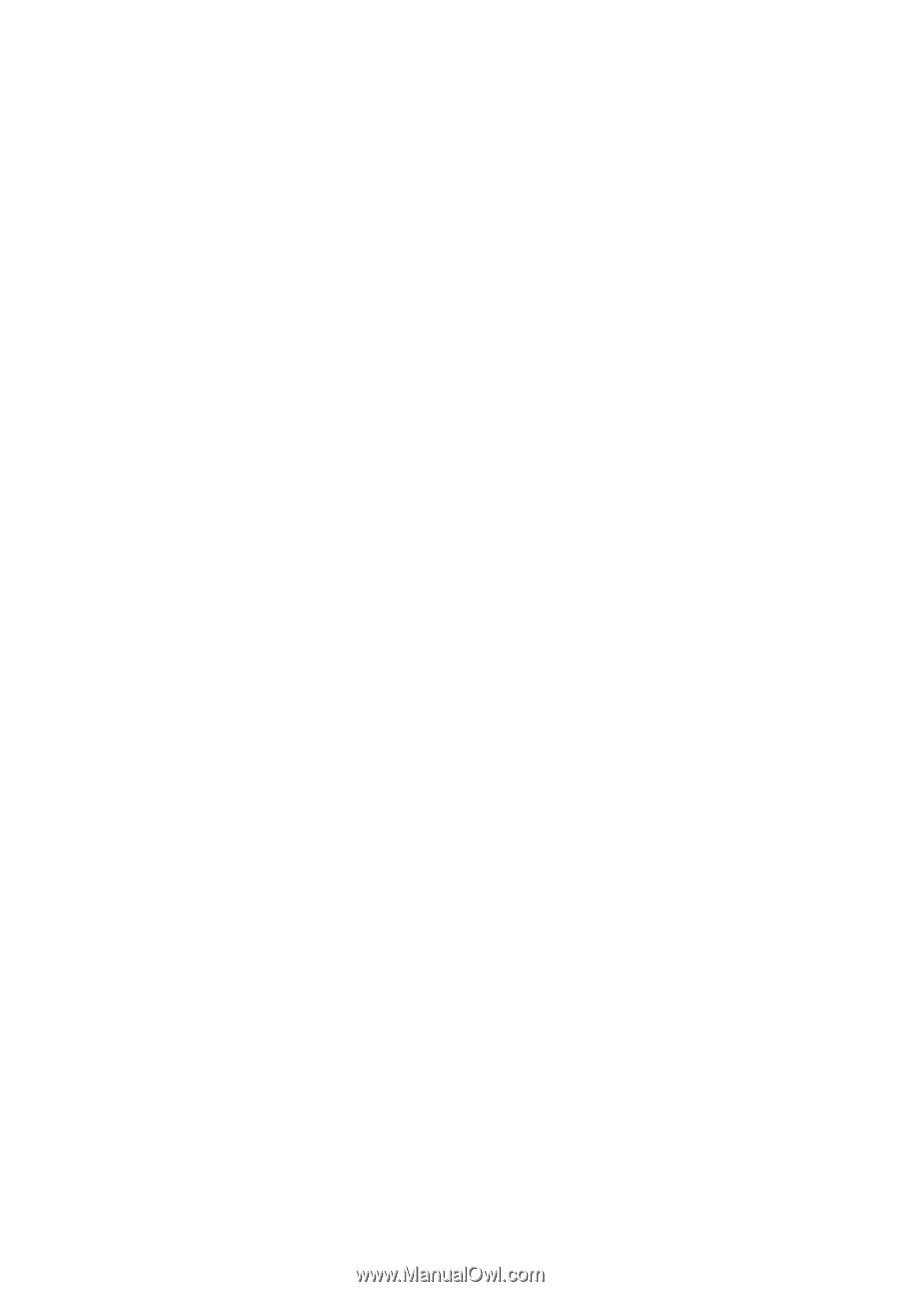
Ferrari 1000
Manuel d’utilisation